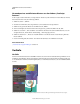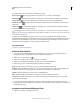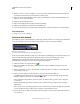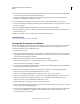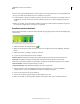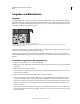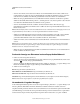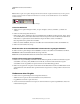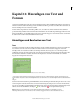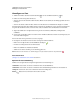Operation Manual
270
VERWENDEN VON PHOTOSHOP ELEMENTS 9
Malen
Letzte Aktualisierung 10.2.2012
Vorgaben und Bibliotheken
Vorgaben
Im Arbeitsbereich „Editor“ werden in der Optionsleiste Popup-Bedienfelder angezeigt, die Zugriff auf vordefinierte
Bibliotheken mit Pinseln, Farbfeldern, Verläufen, Mustern, Ebenenstilen und benutzerdefinierten Formen bieten. Die
Elemente in den einzelnen Bibliotheken bezeichnet man als Vorgaben. Geschlossene Popup-Bedienfelder zeigen ein
Miniaturbild der derzeit ausgewählten Vorgabe an.
Anzeige des Popup-Bedienfelds „Ausstecher“ in der Optionsleiste
A. Klicken Sie hier, um das Popup-Bedienfeld anzuzeigen B. Klicken Sie hier, um das Menü des Popup-Bedienfelds zu öffnen, das
Vorgabenbibliotheken enthält.
Außerdem können Sie die Anzeige des Popup-Bedienfelds so einstellen, dass die Vorgaben nur mit Namen, nur als
Miniaturen oder mit Miniatur und Namen angezeigt werden.
Mit dem Vorgaben-Manager können verschiedene Vorgabenbibliotheken geladen werden. Vorgaben werden in
separaten Bibliotheksdateien gespeichert, die sich im Ordner „Presets“ im Photoshop Elements-Anwendungsordner
befinden.
Verwenden vorgegebener Werkzeugoptionen
1 Wählen Sie das Werkzeug aus, das Sie verwenden möchten.
2 Öffnen Sie das Popup-Bedienfeld in der Optionsleiste. (Nur bei bestimmten Werkzeugen ist ein Popup-Bedienfeld
vorhanden.)
3 Führen Sie einen der folgenden Schritte aus:
• Zum Anzeigen und Auswählen der gegenwärtig geladenen Vorgabenbibliotheken klicken Sie auf das Dreieck oben
rechts im Popup-Bedienfeld.
• Klicken Sie auf ein Element in der Bibliothek, um eine Vorgabe auszuwählen.
• Wenn Sie einen Pinsel speichern möchten, öffnen Sie das Popup-Bedienfeldmenü und wählen Sie den Befehl
„Einen Pinsel speichern“. Geben Sie dann im angezeigten Dialogfeld einen Namen ein und klicken Sie auf „OK“.
• Wenn Sie einen Verlauf oder ein Muster speichern möchten, öffnen Sie das Bedienfeldmenü und wählen Sie den
Befehl „Neuer Verlauf“ oder „Neues Muster“. Geben Sie dann im angezeigten Dialogfeld einen Namen ein und
klicken Sie auf „OK“.
• Wenn Sie einen Pinsel, einen Verlauf oder ein Muster in einem Bedienfeld umbenennen möchten, öffnen Sie das
Popup-Bedienfeldmenü und wählen Sie den Befehl „Umbenennen“. Geben Sie dann einen neuen Namen ein und
klicken Sie auf „OK“.
AB